
时间:2024-05-22 10:43:39作者:来源:人气:69我要评论(0)
win11文件管理器卡死怎么办呢,其实win11的文件管理器就是资源管理器,当用户使用该管理器的时候有的情况下会出现卡死的问题,所以用户就会看到文件夹打开卡死没办法操作的情况,下面就是有关win11文件管理器卡死解决方法的内容,大家参考这个方式解决问题的话就能解决文件夹卡死问题。
win11官方版下载地址(点击下载)
win11文件管理器卡死怎么办
1、进入系统后按 Ctrl+Alt+Del 快捷键后,点击“任务管理器”;
2、打开“任务管理器”后点击“文件”-->“运行新任务”;
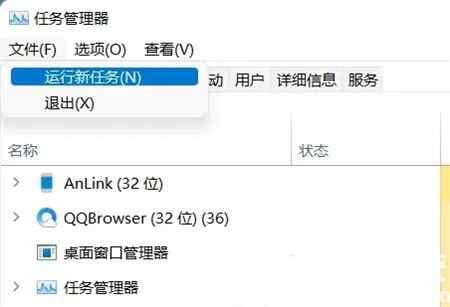
3、在“打开”输入框内输入“cmd”(可勾选“以系统管理权限创建此任务”),回车;
4、在命令提示符(cmd)中粘贴如下命令,并回车:
HKCU\SOFTWARE\Microsoft\Windows\CurrentVersion\IrisService /f && shutdown -r -t 0
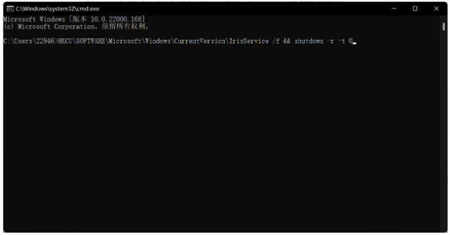
5、重启电脑。之后文件资源管理器就可以正常使用了。
相关阅读 Win11bitlocker加密怎么解除 Win11bitlocker加密解除教程 win11无法找到其他显示器怎么办 win11无法找到其他显示器解决办法 win11双屏怎么设置不同壁纸 双屏设置不同壁纸方法介绍 win11网页兼容性怎么设置 win11网页兼容性视图设置方法一览 这台电脑无法运行win11怎么回事 这台电脑无法运行win11怎么解决 win11自动休眠后屏幕唤不醒怎么办 win11自动休眠后屏幕唤不醒解决方法 win11切换桌面快捷键是什么 win11切换桌面快捷键方法介绍 win11微软商店打不开怎么办 win11微软商店打不开解决方法 win11管理员账户为啥不能改 win11更改管理员账户方法介绍 win11开始菜单怎么分组 win11开始菜单分组方法
热门文章
 windows11怎么重置 Win11系统恢复出厂设置教程
windows11怎么重置 Win11系统恢复出厂设置教程
 win11资源管理器闪退怎么办 windows11资源管理器闪退的解决办法
win11资源管理器闪退怎么办 windows11资源管理器闪退的解决办法
 win11可以安装安卓软件吗 windows11安装apk教程
win11可以安装安卓软件吗 windows11安装apk教程
 win11护眼模式怎么设 Windows11设置护眼模式的方法
win11护眼模式怎么设 Windows11设置护眼模式的方法
最新文章
人气排行